V tem navodilu ti bom pokazal, kako v DaVinci Resolve predvajati video v obratnem vrstnem redu. Predvajanje posnetkov v obratni smeri lahko obogati tvoje videourejanje in ustvari zanimive učinke. Bodisi za ustvarjalne projekte ali zgolj za zabavo - to je tehnika, ki bi jo moral imeti v svojem arzenalu. Poglejmo, kako se lotimo!
Najpomembnejši ugotovitvi
- Clip-e lahko v programu DaVinci Resolve predvajate v obratni smeri s spremembo hitrosti posnetka.
- Nova funkcija "Sprememba hitrosti" v meniju omogoča lažje delo.
- Možno je tudi prilagajanje hitrosti nazaj, da omogočite hitrejše predvajanje posnetkov.
Korak za korakom navodila
Najprej se prepričaj, da je program DaVinci Resolve nameščen in odprt na tvojem računalniku. Nato nadaljuj po spodnjih korakih:
Prevleci posnetek v časovnico
Če želiš predvajati posnetek v obratni smeri, povleci želeni posnetek v časovnico. Lahko gre za že obstoječ video ali nov, ki ga želiš urediti. Da lahko začneš urejanje posnetka, ga moraš najprej uvoziti v časovnico.
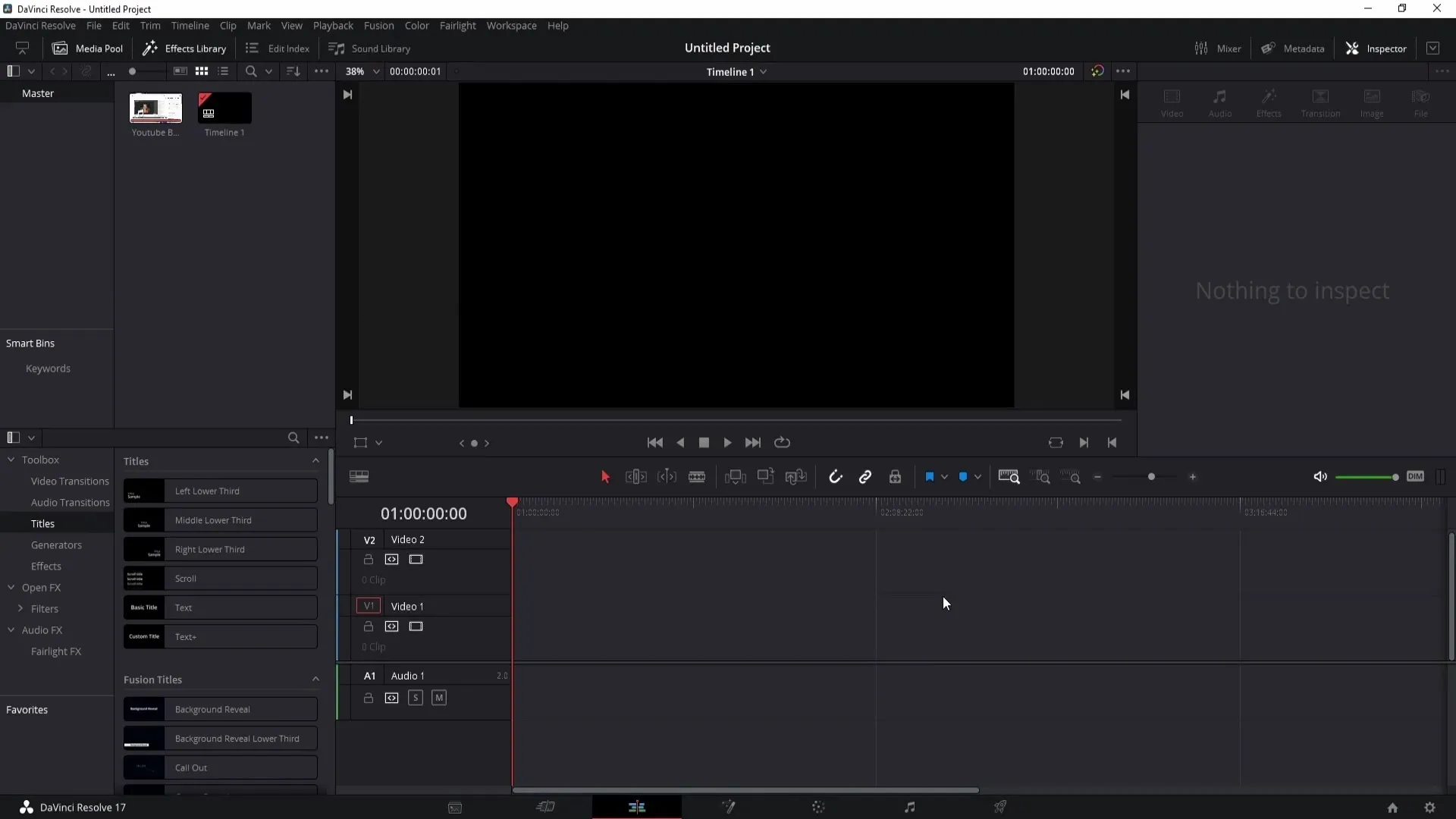
Klikni desni gumb miške na posnetku
Ko si posnetek povlekel v časovnico, nanj klikni z desnim gumbom miške. S tem se bo odprlo kontekstno meni, v katerem lahko izbereš nadaljnje možnosti.
Izberi »Spremeni hitrost posnetka«
V kontekstnem meniju boš našel možnost »Spremeni hitrost posnetka«. Izberi to možnost, da se bo odprlo okno, kjer lahko spremeniš hitrost tvojega posnetka.
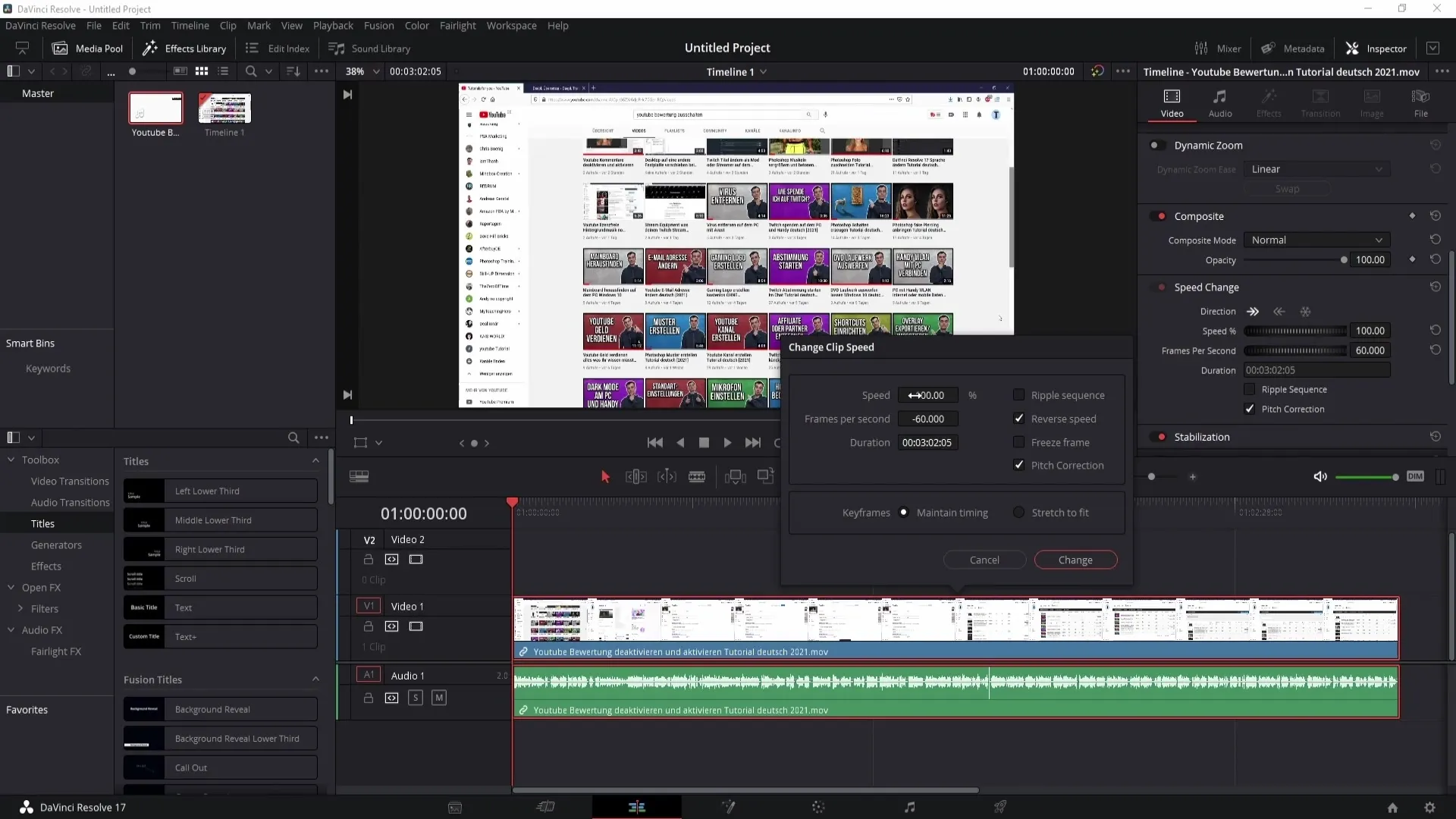
Aktiviraj možnost Obrnjena hitrost
V odprtem oknu boš našel možnost »Obrnjena hitrost«. Klikni na ta gumb, da se bo predvajanje tvojega posnetka obrnilo. Hitrost se bo premaknila v negativno območje, kar pokaže, da se posnetek zdaj predvaja nazaj.
Uporaba sprememb
Zdaj klikni na »Spremeni«, da shraniš narejene spremembe. Tvoj posnetek bo od tega trenutka naprej predvajan nazaj. Sedaj si lahko ogledaš predogled posnetka, da vidiš rezultat.
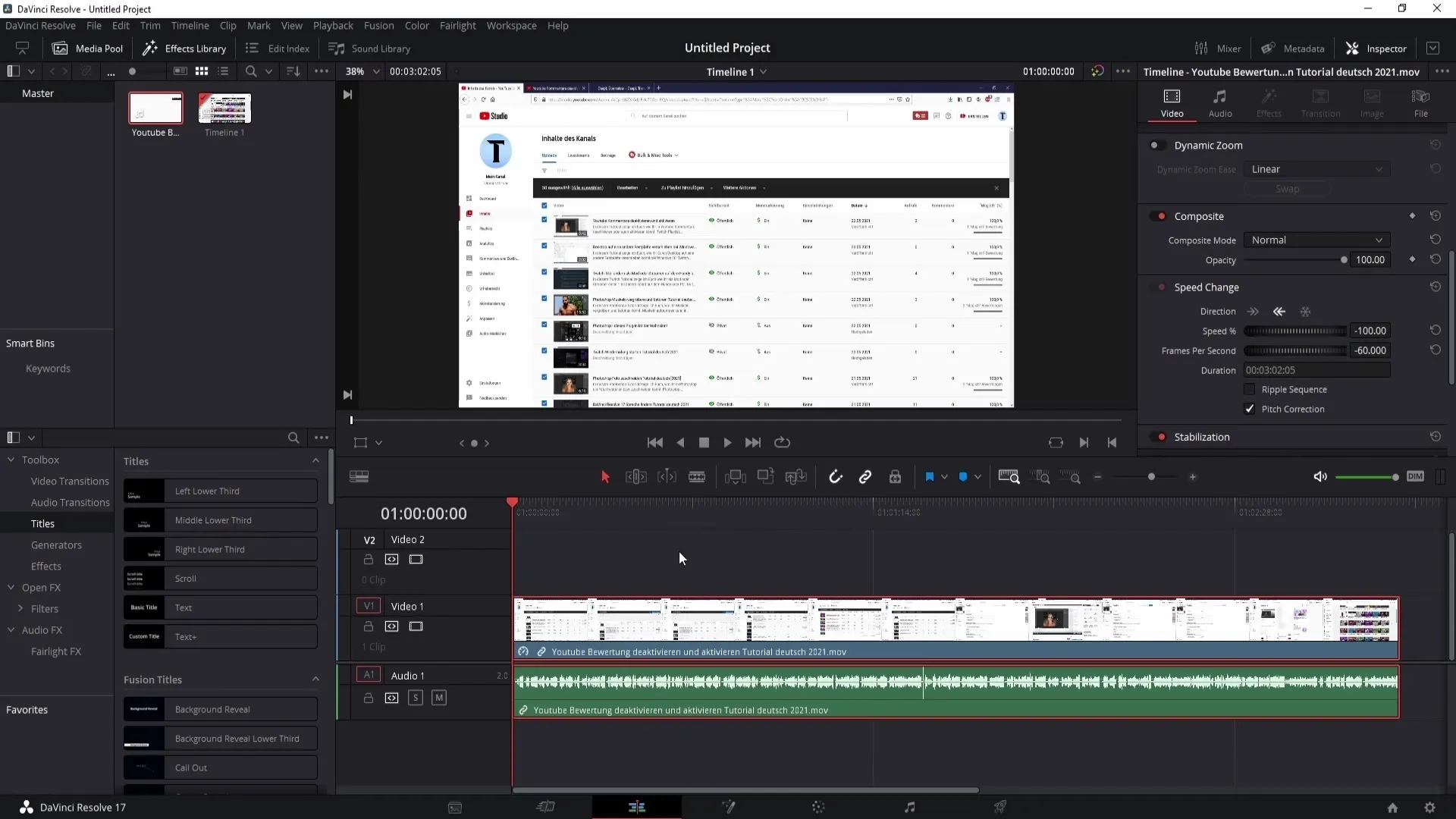
Uporaba preprostejše metode
Če želiš nekoliko poenostaviti postopek, lahko uporabiš novo metodo pod zavojčkom »Video«. Pomakni se navzdol do »Sprememba hitrosti« in odpri to okno.
Uporaba Sprembe hitrosti
Tukaj klikni na simbol, ki kaže na levo, da bo tudi posnetek predvajan v obratni smeri. Ta metoda ne zahteva desnim klikom in je po mojem mnenju veliko bolj učinkovita kot prejšnja.

Prilagajanje hitrosti
Če želiš, da se posnetek predvaja nazaj, vendar pri tem hitreje, lahko to nastaviš. Najprej vrni hitrost posnetka nazaj na normalno, da dosežeš najboljše rezultate pri prilagajanju.
Posnetek razdeli s orodjem za rezanje
S orodjem za rezanje lahko izbereš del posnetka, ki ga želiš predvajati nazaj. Klikni na levi strani zaslona na orodje za rezanje in večinoma razreži posnetek.
Povečaj hitrost
Po razdelitvi posnetka lahko prilagodiš hitrost predvajanja nazaj. Izberi nove izreze posnetka in nastavi hitrost na na primer -200. To pomeni, da se bo posnetek hitreje predvajal nazaj.
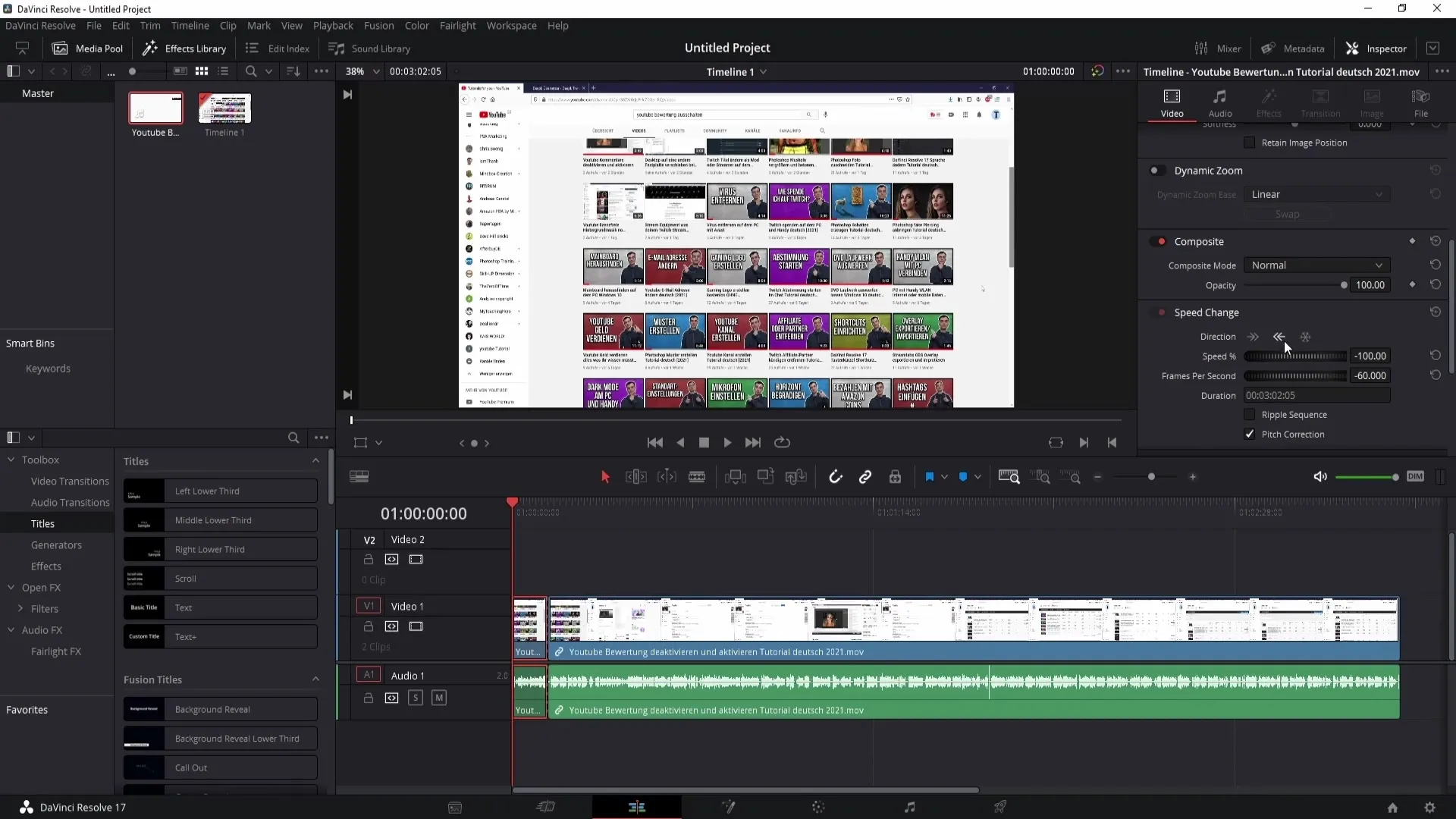
Vnesi številke za hitrost
Namesto da vlečeš levo ali desno, lahko enostavno vpišeš številko. To poenostavi postopek in ti da več kontrole nad hitrostjo.
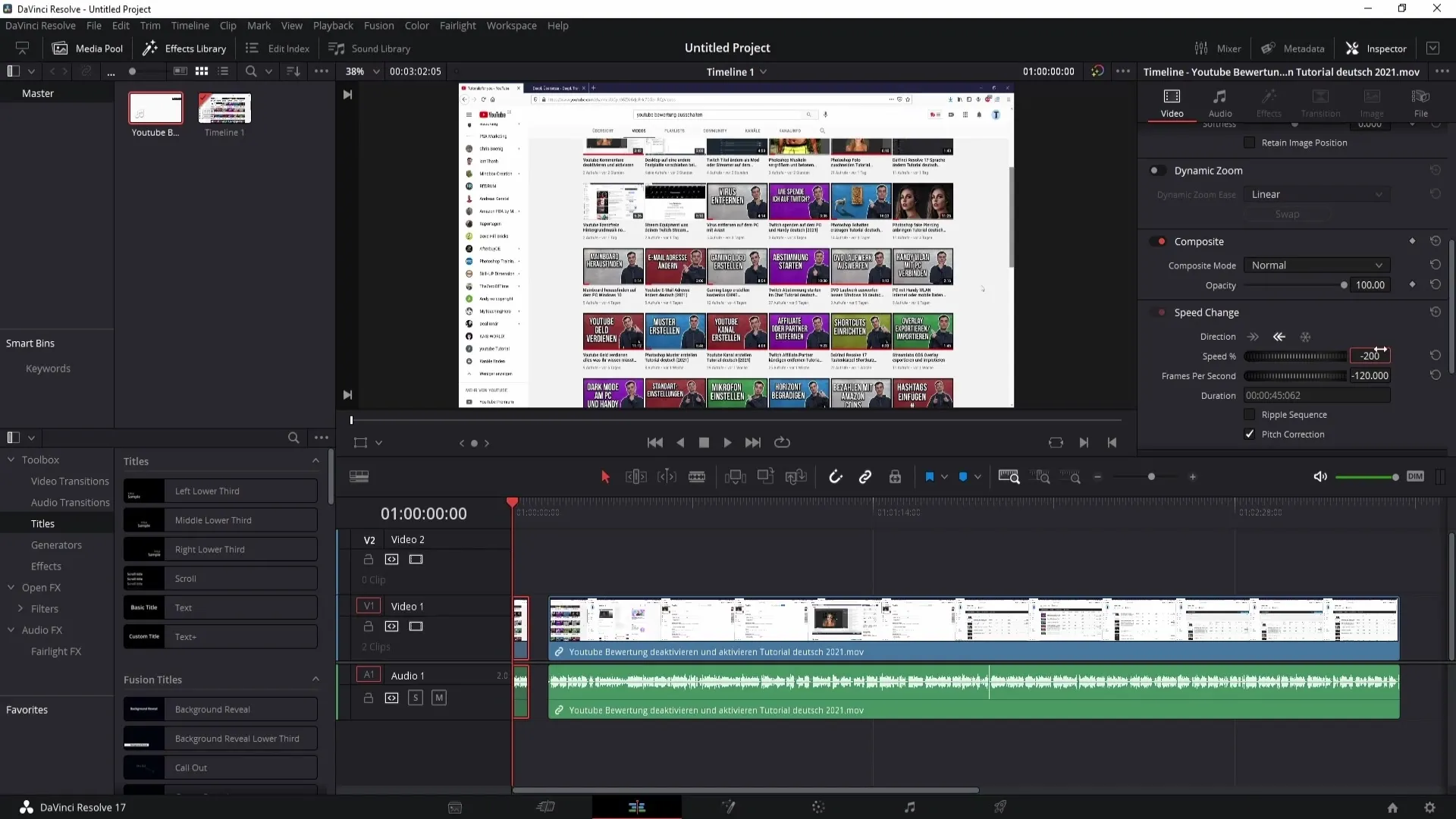
Predvajanje posnetkov
Prosim, upoštevaj, da bo posnetek, ki ga predvajate hitreje in v obratni smeri, izgledal krajše. To lahko spremeni videz tvojega posnetka, zato bodi pozoren, ko prilagajaš posnetek.
Prilagajanje posnetka
Po prilagoditvi hitrosti je pomembno, da pravilno pozicioniraš posnetek v časovnici. Če tega ne narediš pravilno, lahko med posnetki nastane črna slika, kar daje neprofesionalen videz.
Povzetek
V tem vadnem programu si se naučil, kako v programu DaVinci Resolve predvajati posnetek v obratni smeri. S pomočjo različnih metod, vključno z enostavnim dostopom prek menija "Sprememba hitrosti", zdaj imaš orodja, s katerimi lahko narediš svoje video projekte zanimivejše. Preizkusi različne prilagoditve hitrosti in ugotovi, kaj najbolj ustreza tvojemu ustvarjalnemu slogu!
Pogosta vprašanja
Kako lahko v programu DaVinci Resolve predvajam video v obratni smeri?Hitrost posnetka lahko spremeniš prek kontekstnega menija ali opcije "Sprememba hitrosti".
Ali obstajajo različne metode za spremembo hitrosti?Da, poleg desnega klika lahko tudi direktno v zavihku "Video" uporabiš funkcijo "Sprememba hitrosti".
Kako lahko prilagodim hitrost predvajanega posnetka v obratni smeri?Vpišeš lahko negativno število, da povečaš hitrost v obratni smeri.
Kaj se zgodi, če preveč povečam hitrost?Posnetek bo krajši in lahko v predvajanju vsebuje nejasna mesta.


